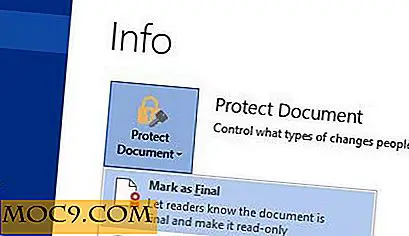Ρωτήστε έναν εμπειρογνώμονα των Windows - Εβδομάδα 4
Γεια σε όλους! Αυτήν την εβδομάδα, έχουμε λίγες ερωτήσεις, αλλά ήταν παρόλα αυτά καλές. Στην ενότητα "Ρωτήστε έναν εμπειρογνώμονα των Windows", έχετε τη δυνατότητα να έχετε μια ερώτησή σας αναλυθεί από έναν έμπειρο εμπειρογνώμονα των Windows και να απαντήσετε εδώ κάθε Τετάρτη. Σήμερα, θα προσπαθήσουμε να απαντήσουμε σε μερικές σύνθετες ερωτήσεις που υποβλήθηκαν μέσω των εισερχομένων μας. Για να υποβάλετε μια ερώτηση στο Windows Expert της MTE, κάντε κλικ στο κουμπί "Ζητήστε μας εμπειρογνώμονες τώρα!" Στη δεξιά πλευρά της οθόνης κάτω από τη γραμμή αναζήτησης. Είναι τόσο ξεκάθαρο όσο η μέρα. Δεν μπορείτε να το χάσετε!
Μια υπενθύμιση πριν απαντήσετε σε ερωτήσεις
Μην ξεχνάτε να αναφέρετε όσο το δυνατόν περισσότερες λεπτομέρειες σχετικά με την ερώτηση, όπως το υλικό που χρησιμοποιείτε, την έκδοση των Windows και ορισμένους παράγοντες που θα μπορούσαν να βοηθήσουν να περιοριστεί η απάντηση για να το κρατήσετε σύντομο και γλυκό. Προαιρετικά, εάν χρησιμοποιείτε Windows 7, ίσως θέλετε να δοκιμάσετε τη συσκευή καταγραφής βημάτων που περιλαμβάνεται στο λειτουργικό σύστημα. Εάν δεν ξέρετε πώς να το φτάσετε, διαβάστε για αυτό εδώ. Εντάξει, οπότε ας πάμε στις ερωτήσεις!
Ε: Ο υπολογιστής μου λέει μήνυμα "Internet not available" μετά από τέσσερα χρόνια χρήσης της ασύρματης κάρτας μου άψογα. Τι τρέχει?
A: Κρίνοντας από τον τρόπο με τον οποίο διαμορφώσατε την ερώτηση στο αρχικό μήνυμα ηλεκτρονικού ταχυδρομείου, θα υποθέσω ότι χρησιμοποιείτε ασύρματη κάρτα Internet 2G, 3G ή 4G που λειτουργεί με ραδιοφωνική συχνότητα κυψελοειδούς κεραίας. Τούτου λεχθέντος, τέσσερα χρόνια είναι μια μεγάλη διάρκεια ζωής για μια κάρτα με βαριά χρήση. Βλέπω μία από τις δύο δυνατότητες εδώ - μία που περιλαμβάνει το ξεφλούδισμα μερικών μετρητών και ένα άλλο που περιλαμβάνει την προσπάθεια μιας άλλης περιοχής.
- Ασύρματη κάρτα έπεσε - Υπάρχει ξεκάθαρη πιθανότητα η καμπάνα να έχει μολυνθεί στην ασύρματη κάρτα σας μετά από όλη αυτή τη χρήση. Έχετε τύχη αν η κάρτα σας εξακολουθεί να είναι εγγύηση, αλλά αμφιβάλλω ότι θα ήταν μετά από τέσσερα χρόνια. Δεν πειράζει να το δοκιμάσετε. Ο εξοπλισμός δικτύωσης πεθαίνει συνεχώς λόγω ελαττωμάτων στο σχεδιασμό του. Αυτό συμβαίνει ακόμη και στις καλύτερες συσκευές.
- Σήμα απώλειας κεραίας - Όταν η κεραία ενός φορέα χάνει σήμα, αυτό σημαίνει συχνά ότι δεν έχετε τρόπο να συνδεθείτε στο Internet από την ασύρματη κάρτα σας, εκτός αν προσπαθήσετε να το κάνετε σε άλλη τοποθεσία. Αυτό μπορεί να συμβεί για πολλούς λόγους: κακή λειτουργία της κεραίας, ζεύξη με έναν επαναλήπτη σε άλλη ζώνη, κατεστραμμένη κεραία ή επισκευές και αναβαθμίσεις.
Η πρότασή μου: Δοκιμάστε να χρησιμοποιήσετε την ασύρματη κάρτα σας σε άλλη περιοχή. Εάν δεν λειτουργήσει, η κάρτα είναι πιθανώς κακή. Δοκιμάστε να χρησιμοποιήσετε την κάρτα ενός άλλου ατόμου σε διαφορετική περιοχή και εάν αυτό δεν λειτουργεί, η σύνδεση PCMCIA / USB του υπολογιστή σας έχει προβλήματα και ούτε η κάρτα ούτε η κεραία που λαμβάνετε το Internet από αυτά έχουν τα προαναφερθέντα προβλήματα.
Ε: Μόλις χώρισα το νέο μου φορητό υπολογιστή για να συμπεριλάβω δύο λειτουργικά συστήματα. Όταν εκκινώ στα Windows, έχω αμέσως ένα μήνυμα που λέει "ΣΦΑΛΜΑ: F3-100-0008."
Α: Αυτός είναι σκληρός! Κοίταξα τους κωδικούς σφάλματος της Microsoft και βρήκα το zilch. Φαίνεται ότι έχει να κάνει με το φορητό υπολογιστή που χρησιμοποιείτε. Ίσως χρησιμοποιήσετε ένα δορυφόρο Toshiba, το οποίο διαθέτει ιδιόκτητα κρυφά διαμερίσματα στο σκληρό δίσκο που λειτουργούν κυρίως ως διαμερίσματα ανάκτησης. Δεν θα πρέπει να εγκαταστήσετε ένα νέο λειτουργικό σύστημα σε αυτά τα είδη φορητών υπολογιστών, επειδή διακινδυνεύετε να χάσετε τα πάντα σε αυτό το ενοχλητικό σφάλμα. Ελπίζω να μην κυνηγήσετε μόνο για αυτό το διαμέρισμα και να το διαγράψετε. Το φορητό σας υπολογιστή μπορεί να έχει μια διαδικασία εκκίνησης που είναι ενσύρματη σε αυτό που εξαρτάται από αυτό το κρυφό διαμέρισμα. Εάν δεν διαγράψατε το διαμέρισμα, το καλύτερο στοίχημά σας είναι να ανακτήσετε το σύστημα όπως ήταν. Ανατρέξτε στο εγχειρίδιο του φορητού σας υπολογιστή για αυτές τις πληροφορίες ανάκτησης. Σε μια άλλη σημείωση, αν όλα αυτά δεν δουλεύουν, ο σκληρός σας δίσκος πρέπει να έχει καταστραφεί όπου έχετε τώρα το διαμέρισμα των Windows, κρίνοντας από την κατηγοριοποίηση του σφάλματος. Καλή τύχη!
Ε: Χρησιμοποιώ το Windows 7 Home Basic και δεν μπορώ να αλλάξω την ταπετσαρία μου. Πώς το κάνω αυτό?
A: Είστε βέβαιοι ότι χρησιμοποιείτε τα Windows 7 HB; Άκουσα αυτό το ζήτημα να συμβαίνει στο Starter. Για να αλλάξετε το φόντο της επιφάνειας εργασίας σας στο Windows 7 Home Basic, κάντε κλικ στο μενού "Έναρξη" και κάντε κλικ στην επιλογή "Πίνακας Ελέγχου". Στο πλαίσιο αναζήτησης στην επάνω δεξιά γωνία, πληκτρολογήστε "φόντο επιφάνειας εργασίας". σας επιτρέπουν να αλλάξετε το φόντο, με τη μορφή ενός συνδέσμου. Κάντε κλικ σε αυτό και απολαύστε!
Σε περίπτωση που δεν λειτούργησε, χρησιμοποιείτε το Windows 7 Starter, το οποίο δεν επιτρέπει αλλαγές στο παρασκήνιο. Υπάρχει μια λύση σε αυτό, όμως, και θα σας αφήσω στο μυστικό:
- Κατεβάστε και εγκαταστήστε τα Stardock My Colors. Μην τρέξετε ακόμα!
- Μεταβείτε στο μενού "Έναρξη", κάντε κλικ στην επιλογή "Εικόνες" και μεταβείτε στην επιλογή "Δείγμα Εικόνων". Μεταφορτώστε εδώ την επιθυμητή ταπετσαρία.
- Εκτελέστε Stardock τα χρώματα μου.
- Επιλέξτε ένα θέμα μέσα στην εφαρμογή εκτός από το Windows Aero. Η επιλογή του θέματος Aero χρησιμοποιείται απλά για να επαναφέρετε τις ρυθμίσεις και να επιστρέψετε στην αδυναμία αλλαγής της ταπετσαρίας.
- Κάντε κλικ στην επιλογή "Wallpapers" μέσα στην εφαρμογή.
- Επιλέξτε την ταπετσαρία που μόλις μετακινήσατε και κάντε κλικ στην επιλογή "Εφαρμογή". Τώρα έχετε μια νέα ταπετσαρία στο Windows 7 Starter!
Ερ .: Βλέπω ένα εικονίδιο λουκέτου με το γράμμα "Α" σε αυτό συνεχώς και παίρνει ενοχλητικό. Πώς μπορώ να το αφαιρέσω;
Α: Υποθέτω ότι βλέπετε κάτι τέτοιο: 
Λοιπόν, αυτό το μικρό εικονίδιο εμφανίζεται λόγω των προσαρμοσμένων ιδιοτήτων εμφάνισης που τοποθετούνται από το ιδιόκτητο λογισμικό που είναι εγκατεστημένο στο μηχάνημά σας για να συνδεθεί με το πληκτρολόγιο Εμφανίζεται όταν πατάτε το πλήκτρο "Caps Lock". Για να καταργήσετε αυτήν την ενέργεια:
- Κάντε δεξί κλικ σε μια κενή περιοχή στην επιφάνεια εργασίας και κάντε κλικ στην επιλογή "Ανάλυση οθόνης".
- Κάντε κλικ στο σύνδεσμο "Σύνθετες ρυθμίσεις".
- Κάντε κλικ στην καρτέλα "Προβολή οθόνης". Αυτό συνήθως θα είναι το όνομα της καρτέλας.
- Κάντε κλικ στην επιλογή "Εμφάνιση της ένδειξης για λίγα δευτερόλεπτα" αν θέλετε η ένδειξη "Caps Lock" να εμφανίζεται μόνο για σύντομο χρονικό διάστημα. Εάν το θεωρήσετε ενοχλητικό και θέλετε να αφαιρέσετε εντελώς το εικονίδιο, καταργήστε το πλαίσιο ελέγχου δίπλα στην επιλογή "Ενεργοποίηση προβολής στην οθόνη".
- Κάντε κλικ στο κουμπί "OK". Το εικονίδιο θα συμπεριφέρεται κανονικά τώρα.
Εάν εξακολουθείτε να αντιμετωπίζετε προβλήματα, αφήστε ένα σχόλιο σε αυτό το άρθρο και θα προσπαθήσω να διορθώσω το ζήτημα μαζί σας.
Αυτό ήταν παιδιά!
Θα περιμένουμε υπομονετικά για τυχόν νέες ερωτήσεις. Αφήστε ένα σχόλιο παρακάτω εάν έχετε οτιδήποτε να πείτε σχετικά με τις τρέχουσες ερωτήσεις σε αυτό το άρθρο. Για νέες υποβολές μην ξεχάσετε να χρησιμοποιήσετε τη φόρμα επικοινωνίας που είναι συνδεδεμένη στην πρώτη σελίδα δίπλα στην επάνω διαφήμιση banner.